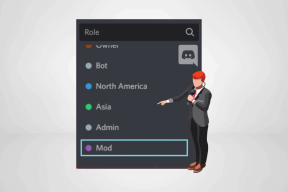6 parasta korjausta Androidille, joka ei muodosta yhteyttä Bluetooth-laitteisiin
Sekalaista / / November 29, 2021
Oletko yrittänyt muodostaa pariliitoksen Bluetooth-laitteen kanssa Android-puhelimeesi ja vaikeuksia? Kuten sinä, mekin olemme usein pohtineet, miksi yksinkertainen laitteiden yhdistäminen häiritsee meitä. Siksi olemme koonneet kuusi (6) vianetsintäratkaisua, jotka auttavat sinua korjaamaan ongelman. Noudata ohjeita tarkasti, ja Bluetooth-laitteesi pitäisi olla yhdistettynä hetkessä.

Ennen kuin säädät laitteen asetuksia tai muita monimutkaisia ratkaisuja, sinun on suoritettava joitain tärkeitä alustavia tarkistuksia. Varsinkin Bluetooth-laitteessa. Ensinnäkin, onko laitteessa riittävästi akkuvirtaa? Jonkin verran akkukäyttöisiä Bluetooth-lisävarusteita ei muodosta yhteyttä älypuhelimeesi, kun ne ovat alhaisia tai saavuttavat tietyn prosenttiosuuden.
Jos laite ei ole akkukäyttöinen, varmista, että se on kytketty oikein virtalähteeseen. Varmista myös, että laite on asetettu pariliitostilaan eikä siihen ole liitetty muita laitteita. Jos ongelma jatkuu näiden tarkistusten suorittamisen jälkeen, tässä on joitain muita asioita, joita voit kokeilla.
Myös opastekniikassa
1. Ota Bluetooth uudelleen käyttöön
Tämän pitäisi olla ensimmäinen puheluporttisi, kun Bluetooth-laitteiden ja Android-puhelimen tai -tabletin yhdistäminen ei näytä onnistuvan. Sammuta Bluetooth, kytke se takaisin päälle muutaman sekunnin kuluttua ja yritä muodostaa pariliitos uudelleen.
2. Unohda laite
Jos olet aiemmin muodostanut parin ja käyttänyt Bluetooth-laitetta, mutta se yhtäkkiä kieltäytyy muodostamasta yhteyttä Android-älypuhelimeesi jonkin ajan kuluttua, laitteen unohtaminen saattaa auttaa.
Tämä edellyttää Bluetooth-laitteen poistamista älypuhelimen Bluetooth-yhteysmuistista ja yhdistämisen uudelleen alusta.
Vaihe 1: Avaa laitteesi Asetukset-valikko ja valitse Yhdistetyt laitteet.

Huomautus: Laitteesi merkin ja mallin perusteella tämä vaihtoehto voi olla merkitty Bluetoothiksi, Bluetooth-asetuksi tai muuksi vastaavaksi muunnelmaksi.
Vaihe 2: Napauta "Aiemmin yhdistetyt laitteet" -osiossa rataskuvaketta kyseisen Bluetooth-laitteen vieressä.

Jos et löydä laitetta luettelosta, napauta avattavaa Näytä kaikki -nuolta ja napsauta sen laitteen rataskuvaketta, jonka haluat unohtaa.


Vaihe 3: Napsauta Laitteen tiedot -sivulla Unohda-kuvaketta ja valitse Unohda laite vahvistuskehotteessa.


Palaa nyt Bluetooth-asetussivulle (katso vaihe 1) ja yhdistä Bluetooth-laite uudelleen napauttamalla Yhdistä uusi laite. Muuten, aseta Bluetooth-laite pariliitostilaan. Ja jos sinua pyydetään vahvistamaan tai antamaan pariliitoksen vahvistuskoodi, napsauta Muodosta pari tai OK.


3. Käynnistä laite uudelleen
Tämä koskee molempia kyseessä olevia laitteita. Käynnistä Android-laite ja Bluetooth-laite. Jos et edelleenkään pysty muodostamaan pariliitosta molempien laitteiden kanssa, kun ne käynnistyvät uudelleen, yritä nollata Bluetooth-laite.
4. Nollaa Bluetooth-laite
Erääntynyt. Suunnittelun, ominaisuuksien ja tyyppien eron vuoksi Bluetooth-laitteiden nollausprosessi voi vaihdella. Joidenkin Bluetooth-laitteiden nollaamiseksi sinun on painettava virtapainiketta muutaman sekunnin ajan. Toiset saattavat vaatia, että pidät virta- ja äänenvoimakkuuspainikkeita painettuna samanaikaisesti. Suosittelemme, että luet laitteen käyttöohjeesta tai käyt tuotteen verkkosivustolla saadaksesi tarkat ohjeet.

Jos Android-älypuhelimesi ei vieläkään muodosta yhteyttä Bluetooth-laitteeseen, jonka juuri nollasit, tai mihin tahansa muuhun Bluetooth-laitteeseen, sinun tulee nollata sen verkkoasetukset.
5. Palauta verkkoasetukset
Verkon nollaus on suositeltavaa, jos puhelimesi ei muodosta yhteyttä mihinkään Bluetooth-laitteeseen, mutta muut laitteet voivat muodostaa yhteyden. Kaikki Bluetooth-yhteydet, laitteet ja kokoonpanot poistetaan laitteestasi, kun nollaat verkkoasetukset. Tämä koskee myös muita verkkoon liittyviä protokollia, kuten Wi-Fi, matkapuhelinyhteydet, VPN jne. Lisätietoja: verkkoasetusten nollaus Androidissa.
Vaihe 1: Käynnistä laitteesi Asetukset-sovellus ja valitse Järjestelmä.

Vaihe 2: Napauta seuraavaksi avattavaa Lisäasetukset-painiketta ja valitse Palauta asetukset.


Vaihe 3: Valitse Palauta Wi-Fi, mobiili ja Bluetooth.

Vaihe 4: Napauta Palauta asetukset -painiketta.

Vaihe 5: Syötä puhelimesi salasana/salasana/PIN-koodi/kuvio ja napsauta Reset Settings jatkaaksesi.

6. Päivitä laite
Android-päivitykset ovat tuhonneet tiettyjä laitteen toimintoja. Ja tiedät mitä he sanovat historian toistamisesta. Jos olet äskettäin päivittänyt Android-laitteesi tai se toimii vanhassa Android-versiossa, Bluetooth-virhe saattaa olla syynä tähän häiriöön. Mielenkiintoista on, että nämä virheet voidaan poistaa asentamalla uusi, virheetön päivitys.

Joten jos mikään yllä olevista suositelluista ratkaisuista ei korjaa ongelmaa, yritä päivittää laitteesi uusimpaan Android-versioon. Siirry kohtaan Asetukset > Järjestelmä > Lisäasetukset > Järjestelmäpäivitys ja napsauta Tarkista päivitykset -painiketta.
Myös opastekniikassa
Silta aukko
Läheisyys on myös tärkeä rooli Bluetooth-yhteydessä. Kun yhdistät Bluetooth-laitteen Android-älypuhelimeesi, varmista, että niiden välinen etäisyys on laitteiden etäisyys ei ole yli 5–10 metriä – tai laitteen määrittelemä suositeltu yhteysalue valmistaja. Ja jos Bluetooth-laite edelleen ei muodosta yhteyttä puhelimeesi tai muihin laitteisiin, laitteistovaurion mahdollisuus on suuri. Ota yhteyttä asiakaspalveluun tai käy myymälässä ostamassa tuote, jotta se korjataan tai vaihdetaan.
Seuraava: Sammuuko Android-puhelimesi Wi-Fi heti, kun kytket sen päälle? Kieltäytyykö se vain kytkeytymästä päälle? Katso 7 tapaa korjata häiriö alla linkitetystä viestistä.